- 公開日:
Google マップのiPhoneでピンをドロップする方法
iPhoneでGoogle Mapsにピンをドロップすると、地図上に特定の場所をマークできます。
場所の保存や位置を共有、住所のない地点への経路を得るのに便利です。以下の手順で行います。
Google マップでピンをドロップする
Google Mapsを開く
iPhoneで「Google Maps」アプリを起動します。
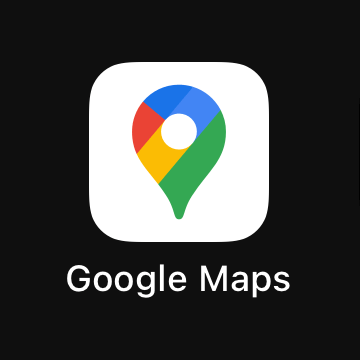
場所を見つける
マップ上をナビゲートして、ピンをドロップしたい場所を探します。
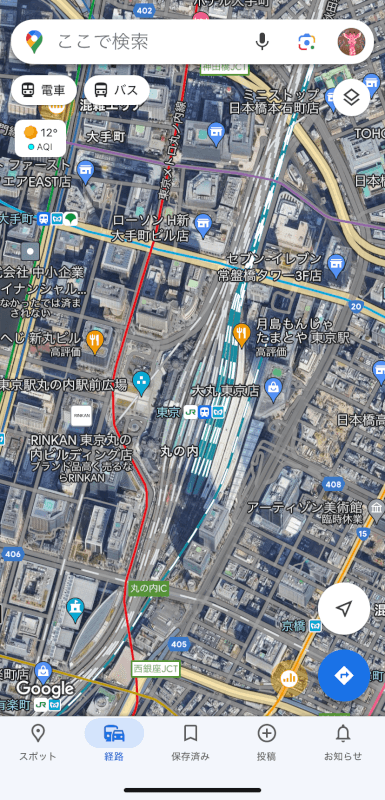
指でマップをドラッグするか、画面上部の検索バーを使用して特定の場所を見つけることができます。
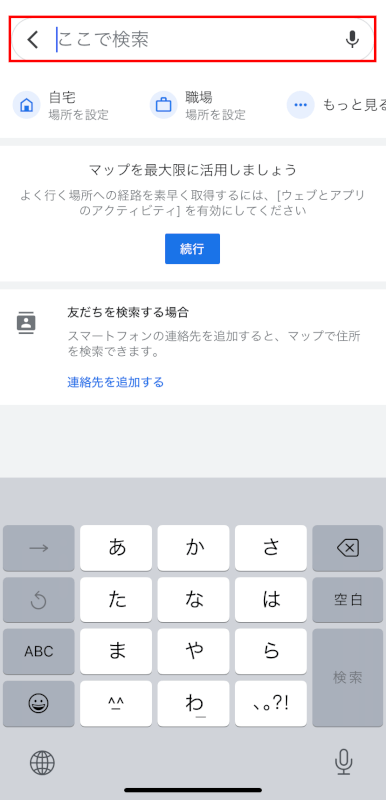
ピンをドロップする
場所を見つけたら、ピンをドロップしたい地点を画面上で長押しします。
赤いピンが表示され、その場所をマークします。
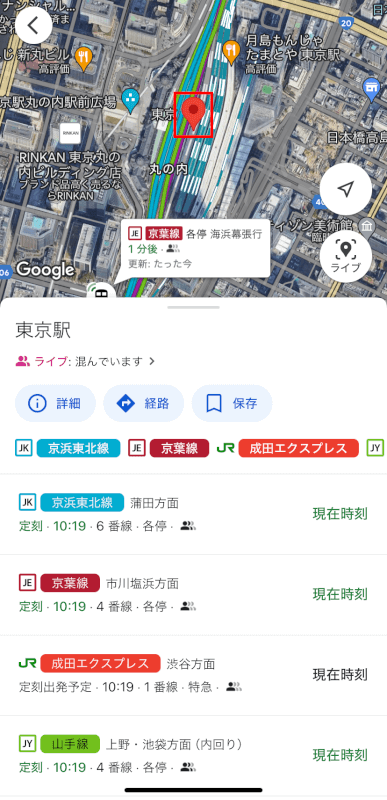
場所の詳細を表示する
ピンをドロップしたあと、画面下部にその場所の情報が表示されます。
さらに詳細な情報を閲覧するために、「詳細」をタップします。
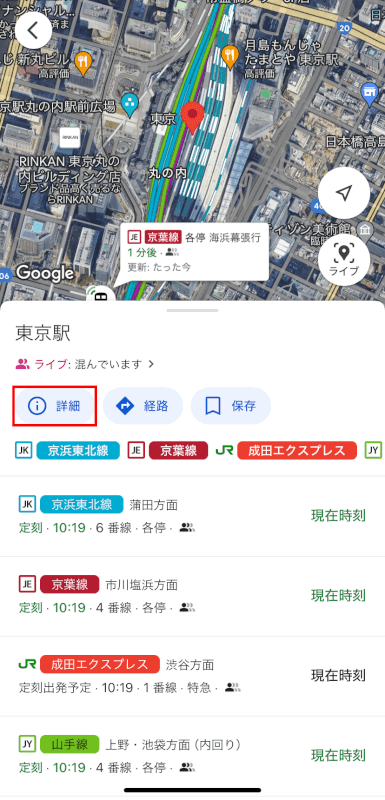
このページでは、場所の保存やラベル付け、共有するオプションや経路を表示するなど、さらに多くの情報を表示/選択できます。
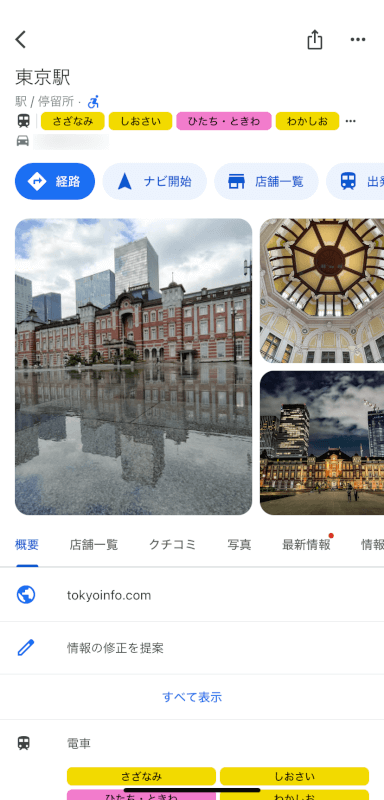
場所を保存または共有する(オプション)
場所の詳細ページから、簡単に参照できるようにラベルを付けることもできます。
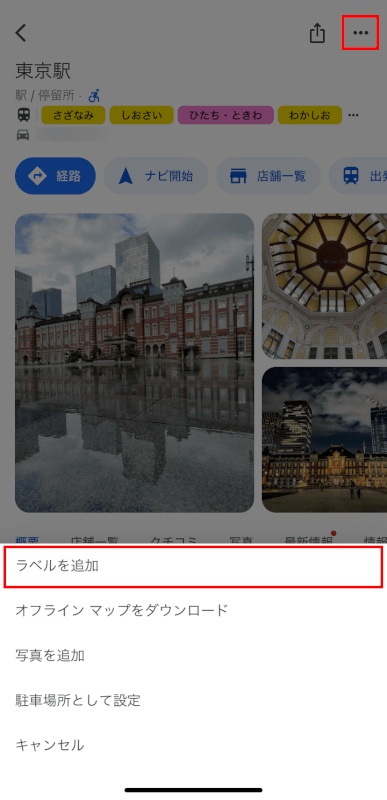
また、他の人と共有したり、その地点へのナビゲーションを開始したりすることができます。
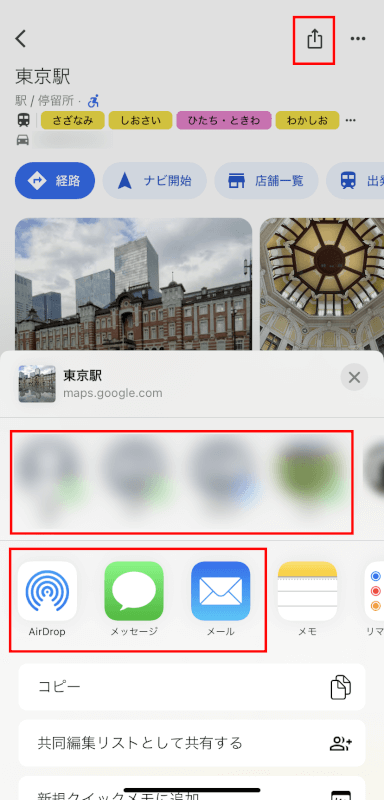
追加のヒント
ピンを削除する
ドロップしたピンを削除するには、画面左上の矢印アイコンをタップするか、別の場所にピンをドロップします。
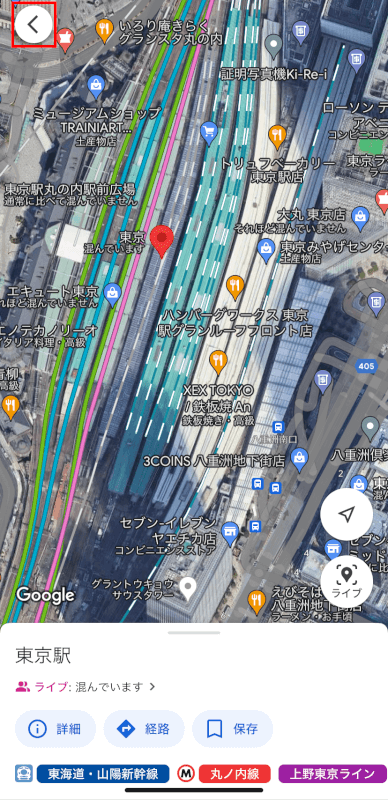
さいごに
ピンをドロップすることで、Google Maps上で特定のスポットをマークすることができます。
また、その場所に簡単にアクセスしたり、友達と共有したりすることができます。
問題は解決できましたか?
記事を読んでも問題が解決できなかった場合は、無料でAIに質問することができます。回答の精度は高めなので試してみましょう。
- 質問例1
- PDFを結合する方法を教えて
- 質問例2
- iLovePDFでできることを教えて

コメント
この記事へのコメントをお寄せ下さい。